كيفية التفاف نص حول صورة في مربع نص في Word
قد يكون إدراج صورة في نص في Microsoft Word 365 أمرًا صعبًا ، على عكس PowerPoint ، حيث يمكن إدراج صورة بسهولة في النص. سيتخلى معظم الأفراد عن تفكيرهم في إدراج الصور في النص في Word ويحاولون القيام بهذا الإجراء في بعض البرامج الأخرى ، لكن ليس عليهم القيام بذلك ؛ هناك طريقة أخرى لإدراج صورة في نص في Word .
التفاف النص(Wrap Text) حول الصورة(Picture) في مربع نص في Word
افتح برنامج Microsoft Word(Microsoft Word) .
انقر فوق علامة التبويب " إدراج(Insert) " على شريط القوائم.
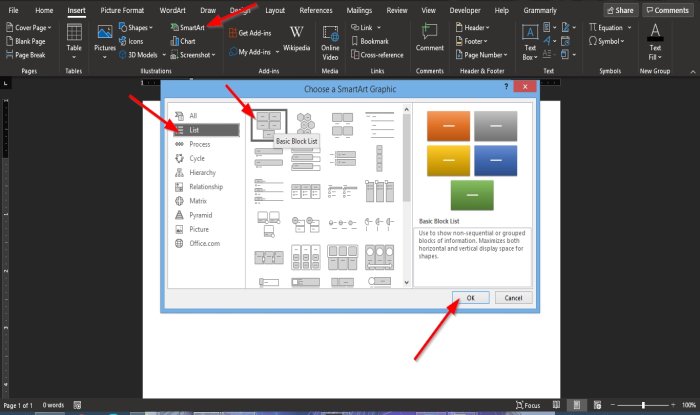
في علامة التبويب إدراج(Insert) ، انقر فوق الزر SmartArt في مجموعة (SmartArt)الرسم التوضيحي(Illustration) .
سيظهر مربع حوار اختيار رسم SmartArt .(Choose SmartArt Graphic)
داخل مربع الحوار في الجزء الأيمن ، انقر فوق قائمة(List) .
في صفحة القائمة(List) ، انقر فوق أول واحد يسمى Basic Block List ، ثم Ok .
ستظهر خمسة مربعات نصية في مستند Word ؛ احذف الكل ماعدا واحد.

لحذف مربع النص ، انقر فوق نقطة (Point)تغيير الحجم(Resize) في مربع النص واضغط على مفتاح Delete في لوحة المفاتيح.(Delete)
الآن ، أدخل نصًا في مربع النص.
يمكنك تغيير حجم النص أو خطه إذا كنت تريد ذلك.

ثم انقر فوق علامة التبويب " تنسيق(Format) " التي ظهرت على شريط القوائم.
في علامة التبويب تنسيق ، انقر فوق الزر (Format)"تعبئة نص"(Text Fill) في مجموعة أنماط WordArt(WordArt Styles) .
في القائمة المنسدلة ، انقر فوق الصور(Pictures) .

سيظهر مربع حوار " إدراج الصور ".(Insert Pictures)
داخل مربع الحوار ، انقر فوق من ملف(From a File) .
سيظهر مربع حوار "إدراج صورة" ، حدد الملف الذي تريده ، ثم انقر فوق " إدراج (Insert Picture)"(Insert) .
الصورة مدرجة في النص.
يمكنك أيضًا تغيير خلفية مربع النص إلى اللون الذي يناسب الصورة.

في علامة التبويب تنسيق(Format) ، انتقل إلى المخططات التفصيلية المضمنة لمجموعة نمط الشكل(Shape Style) وحدد مخططًا تفصيليًا(Outline) يطابق النص الذي يحتوي على الصورة.
بمجرد تحديد مخطط تفصيلي(Outline) ، ستلاحظ أن لون مربع النص يتغير.
نأمل أن يساعدك هذا البرنامج التعليمي في فهم كيفية إدراج صورة في نص في Word .
اقرأ التالي(Read next) : كيفية استخراج نص من صورة في Microsoft Word(How to extract Text from an Image in Microsoft Word) .
Related posts
كيفية إدراج Text في شكل في Word
كيفية استخدام Linked Text في Word لتحديث مستندات متعددة
كيفية إدراج Text من Word file إلى Publisher publication
كيفية تحويل Table إلى Text and Text إلى Table في Word
كيفية استخدام Transcribe لتحويل Speech إلى Text في Word
كيفية استخدام Quick Parts Document Property feature في Word
Best Invoice Templates ل Word Online لإنشاء Business Invoices مجانا
Add، Change، Remove Author من Author Property في Office document
كيفية البحث عن كلمة أو نص في صفحة ويب في أي مستعرض ويب
Excel، Word or PowerPoint لا يمكن أن تبدأ آخر مرة
قم بإعادة نص Caps Lock إلى عادي في MS Word
كيفية إضافة Text Effects إلى WordArt في Office apps
كيفية تنزيل Page Borders ل Microsoft Word مجانا
Word لا يمكن إنشاء work file، تحقق من temp Environment Variable
كيفية دمج Word Documents
كيفية استخدام Rewrite Suggestions في Word ل Web application
كيفية إدراج Text field في Word
كيفية اكتب Text على Line في Word دون تحريكها
إخفاء النص وإظهار النص المخفي في Word
لا يمكن فتح الملف لأن هناك مشاكل في المحتويات
